打包
2018-02-22 09:27:09阅读量:6269
2018-02-22 09:27:09阅读量:6269
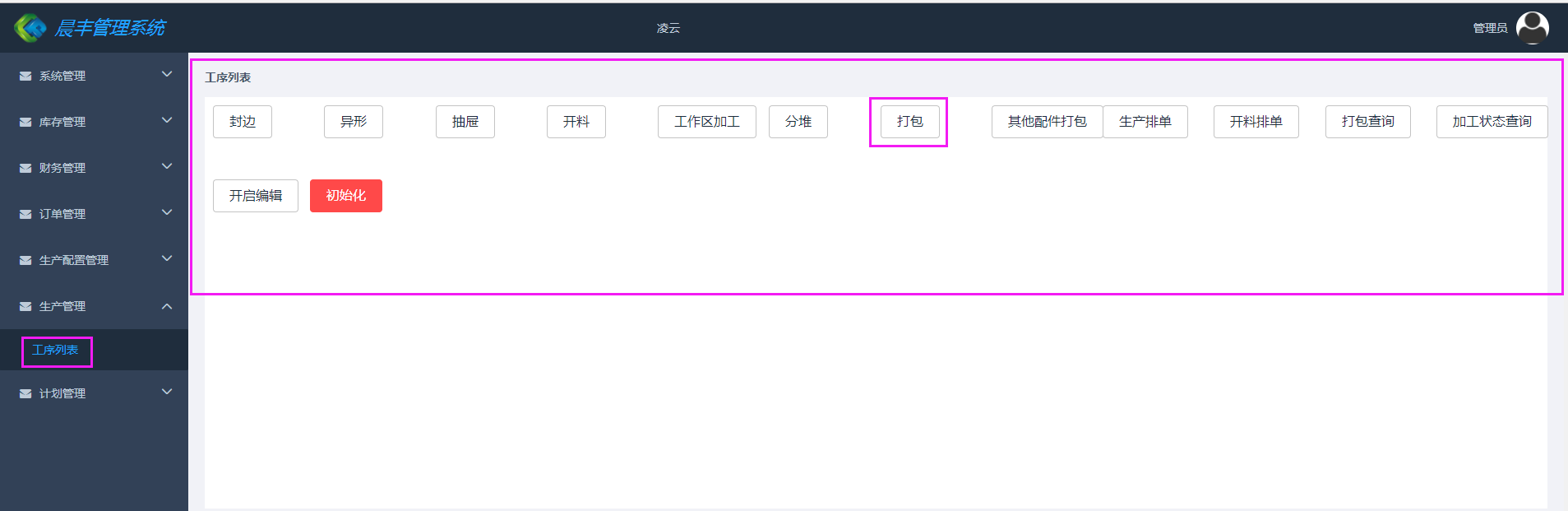 进入打包界面
进入打包界面
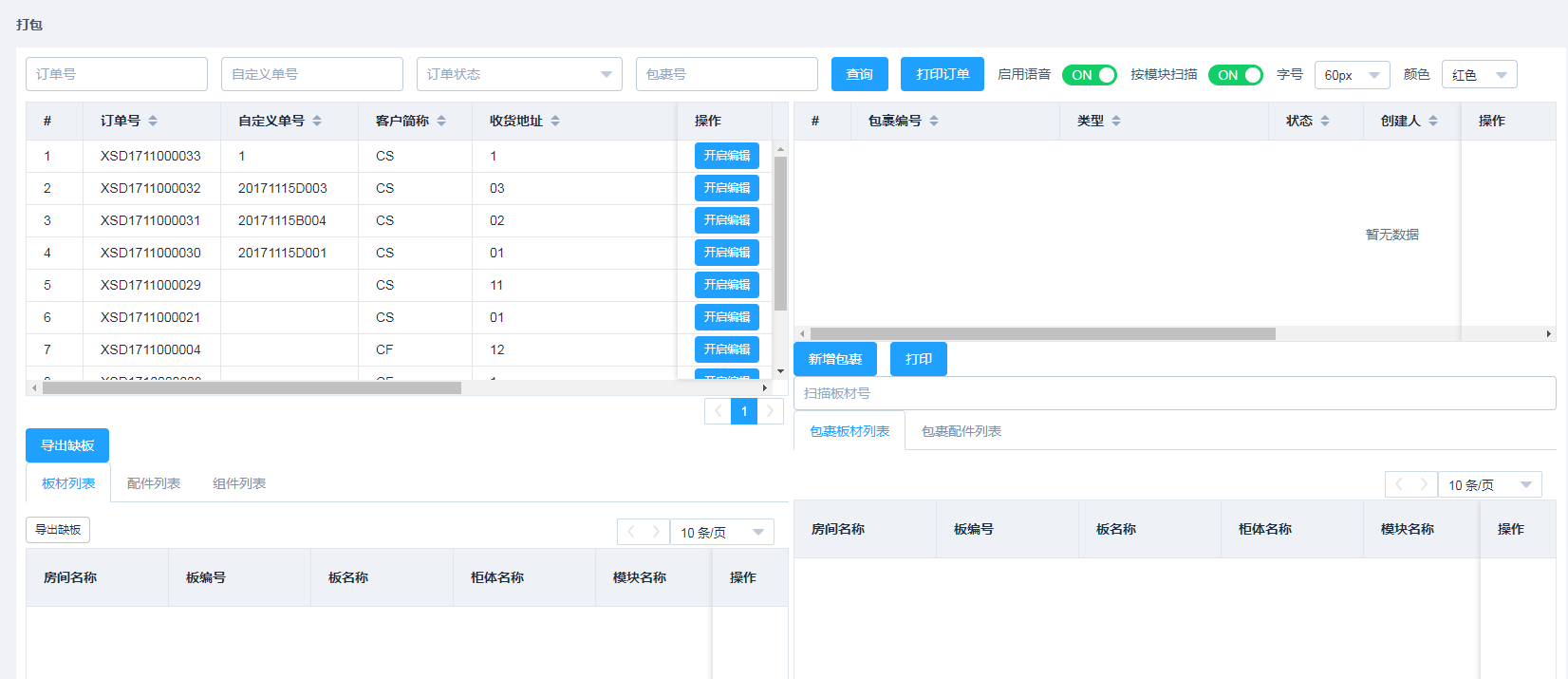 备注:订单生产完成,数据才会进入打包
备注:订单生产完成,数据才会进入打包
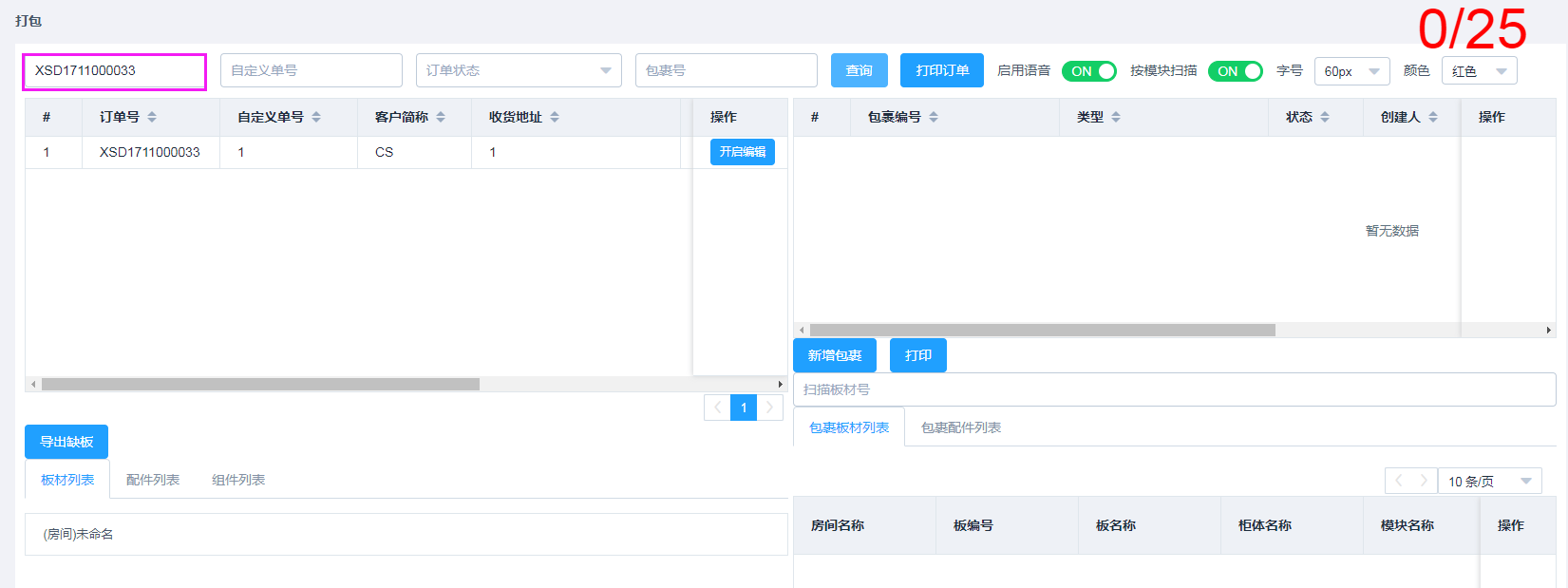 输入自定义单号,点击查询
输入自定义单号,点击查询
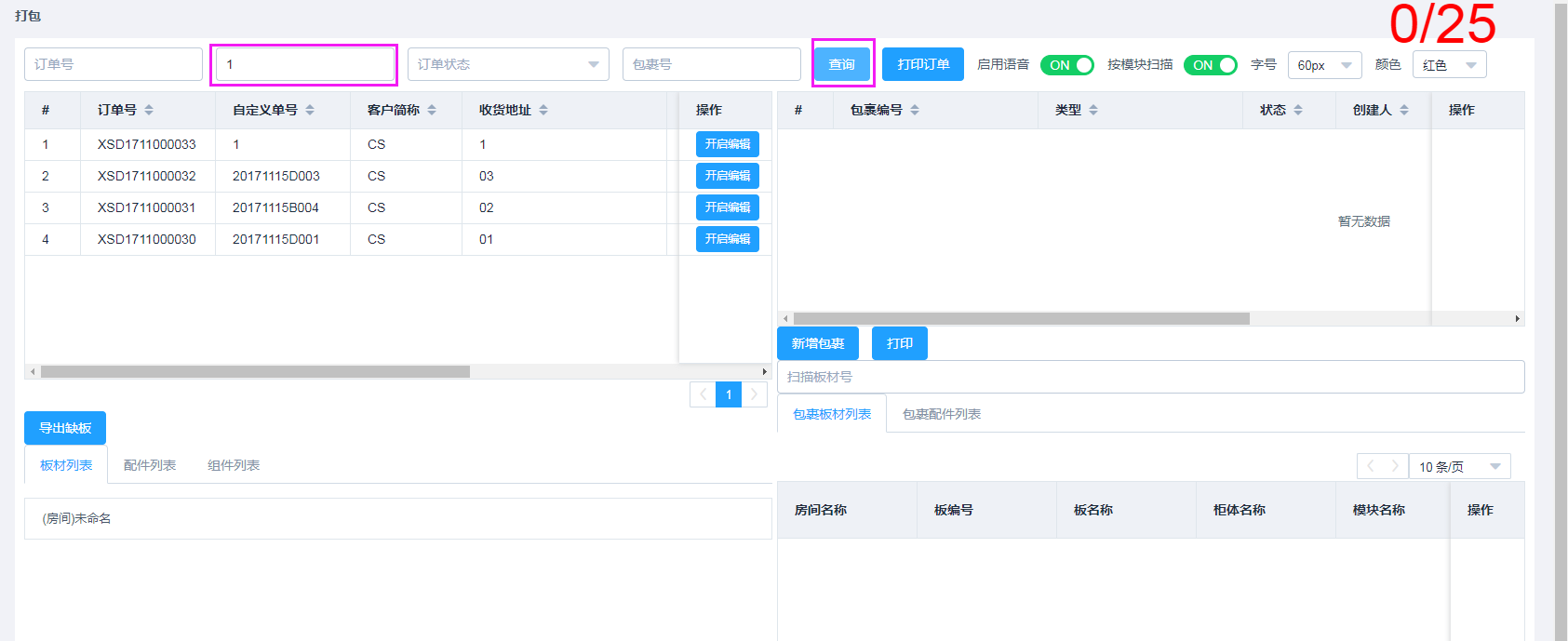 选择订单状态,点击查询
选择订单状态,点击查询
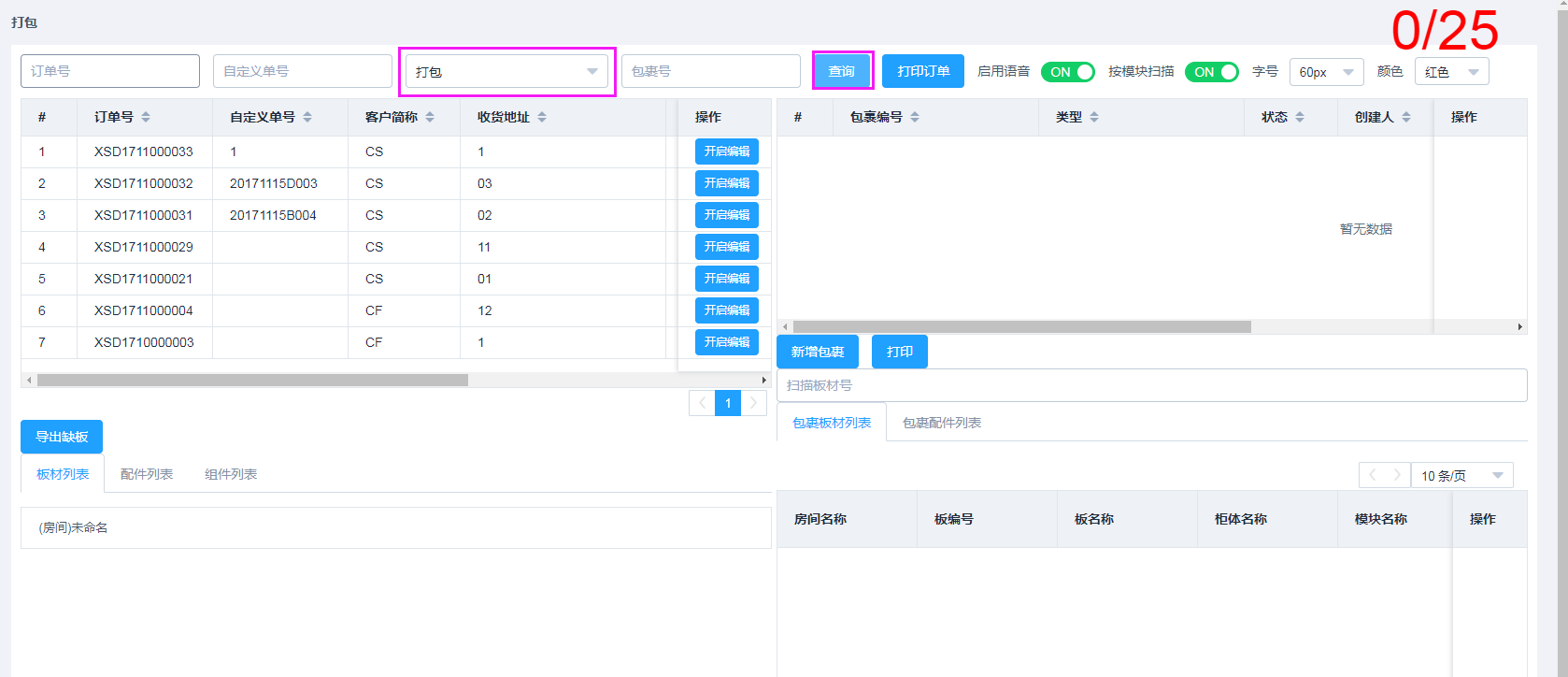 2、订单进行打包
2、订单进行打包
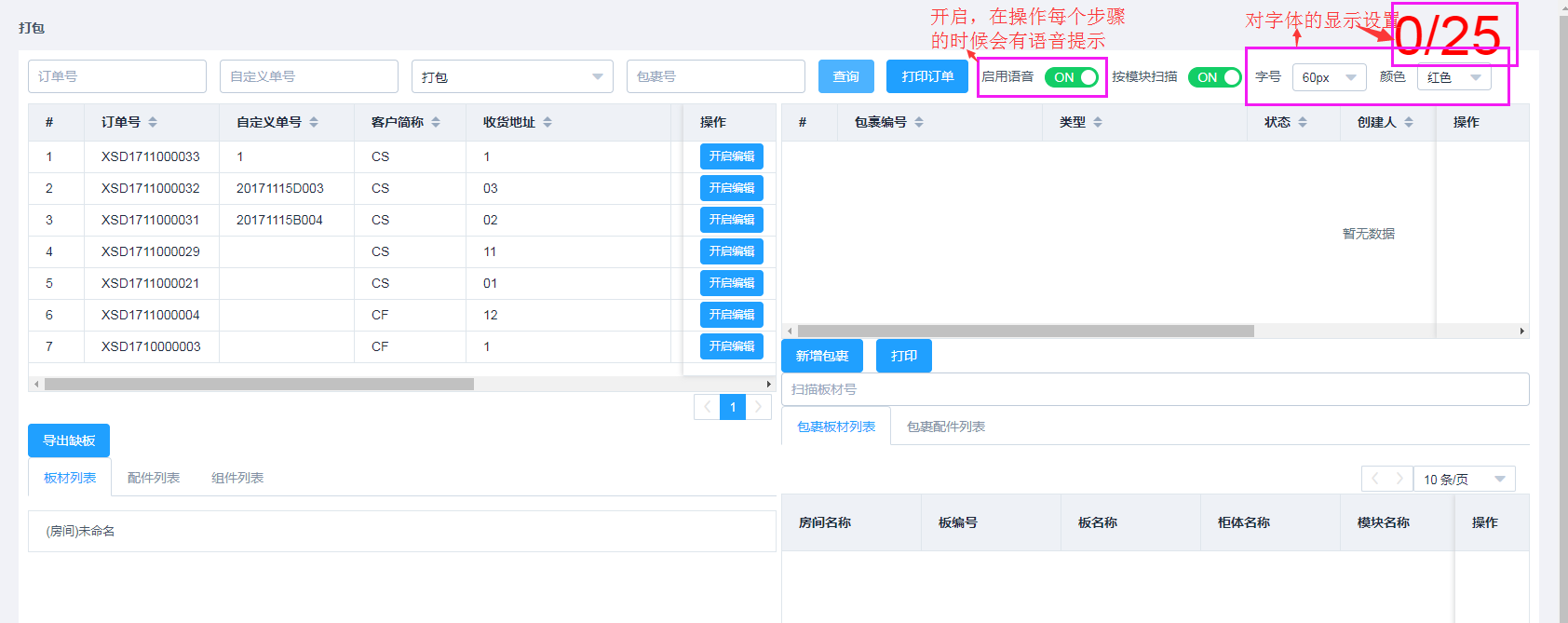 选择是否按照模块打包
选择是否按照模块打包
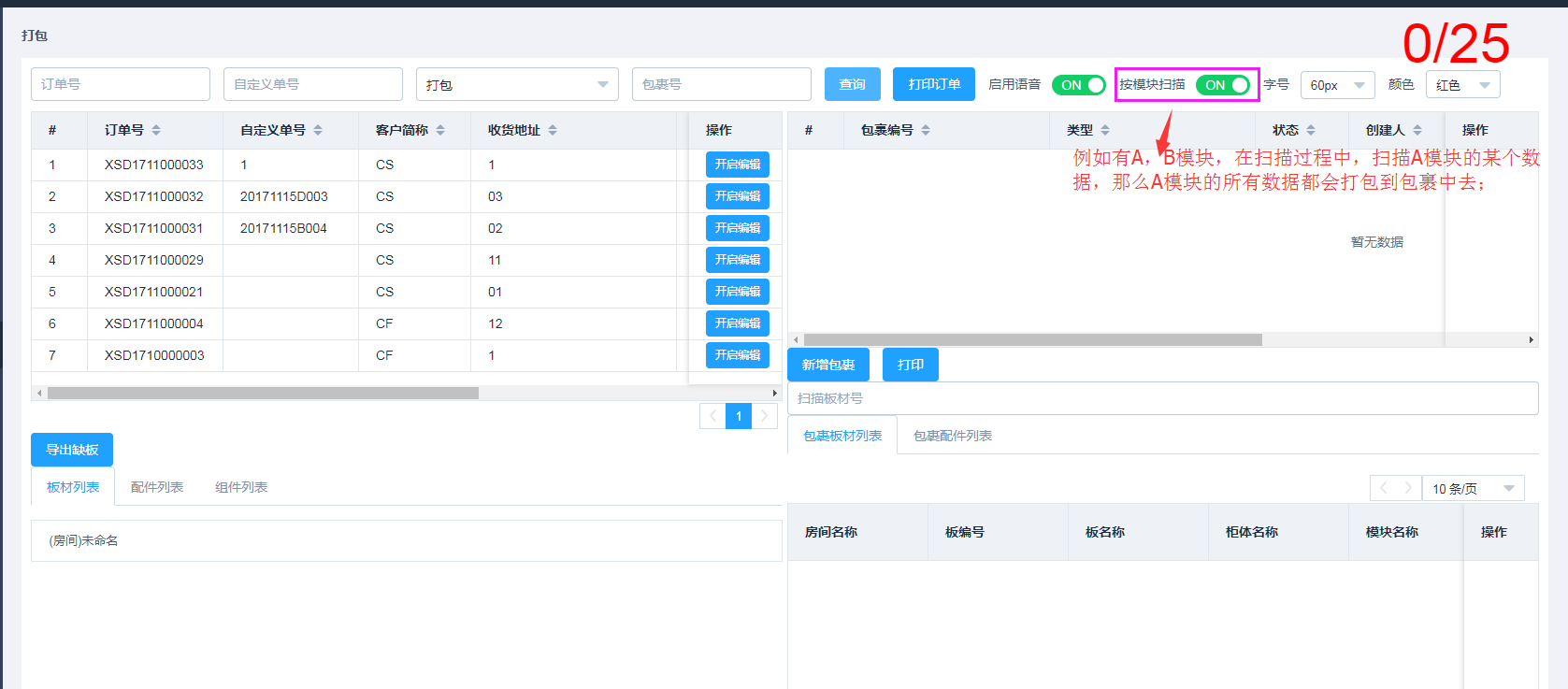 然后选择订单,点击“开启编辑”
然后选择订单,点击“开启编辑”
 用户有两种方式进行新增包裹
用户有两种方式进行新增包裹
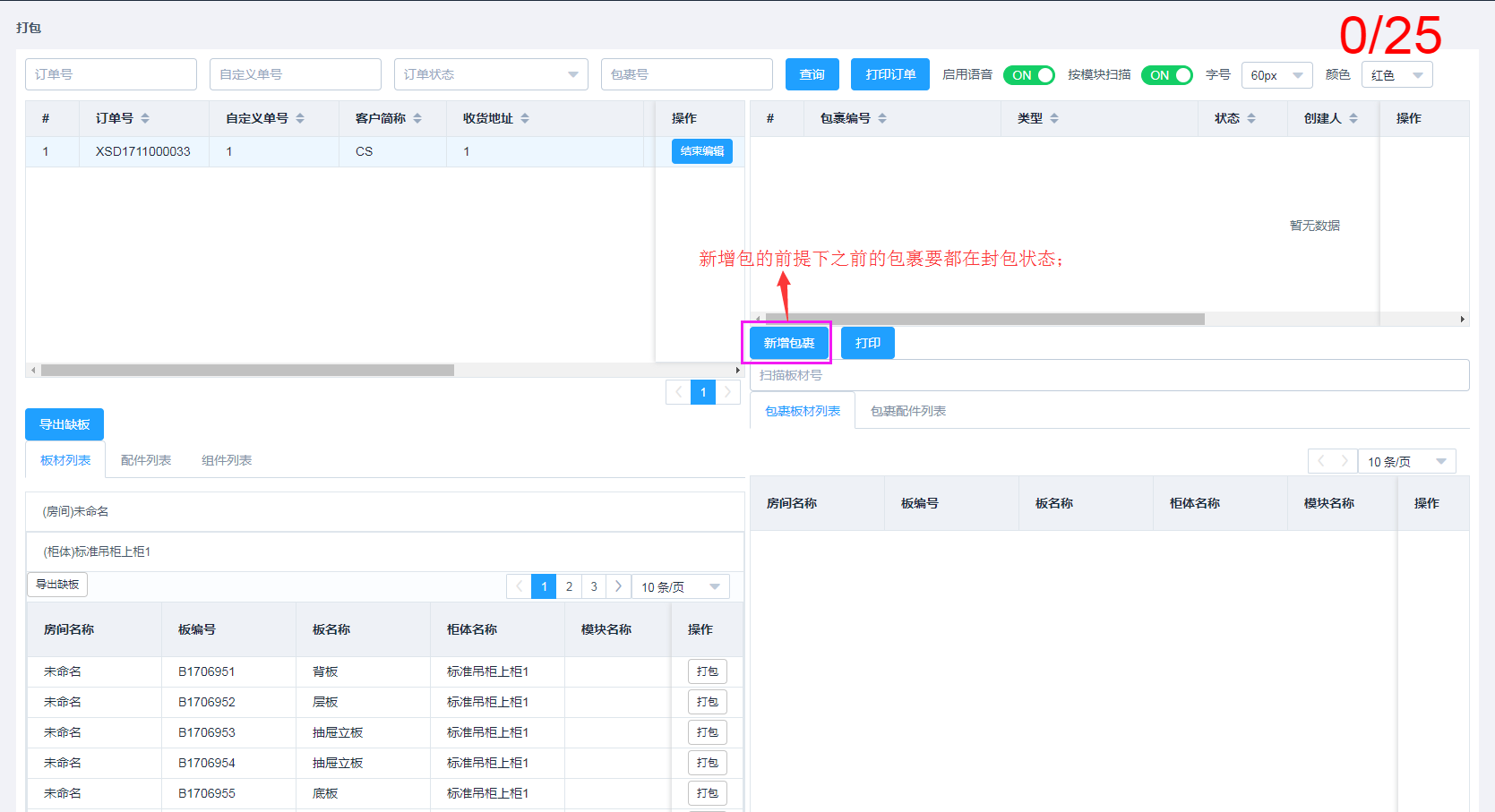 第二种:
当包裹在封装状态的情况下,扫描板编号第一次,就相当于新增包裹
第二种:
当包裹在封装状态的情况下,扫描板编号第一次,就相当于新增包裹
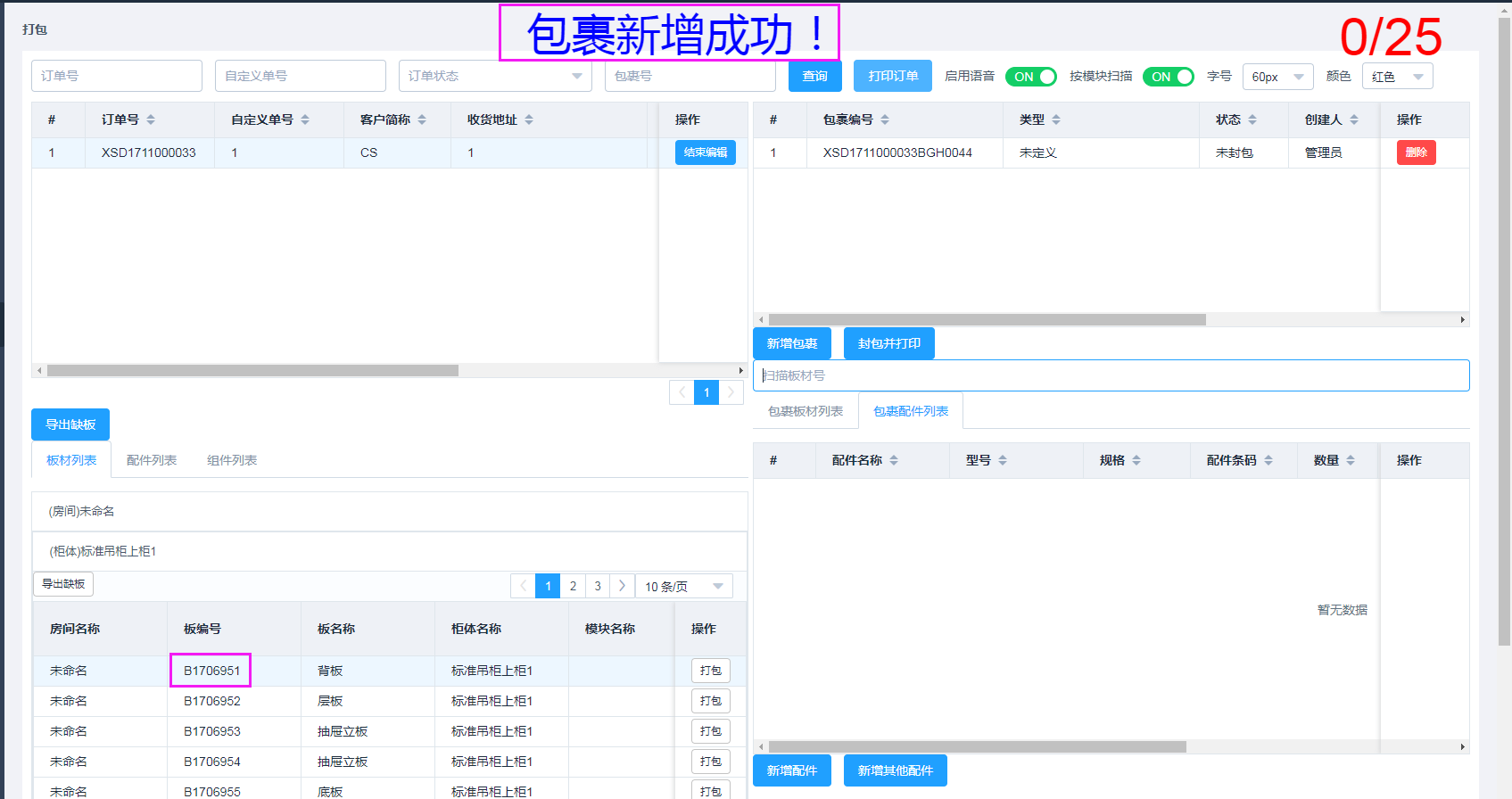 用户打包板材操作:
用户打包板材操作: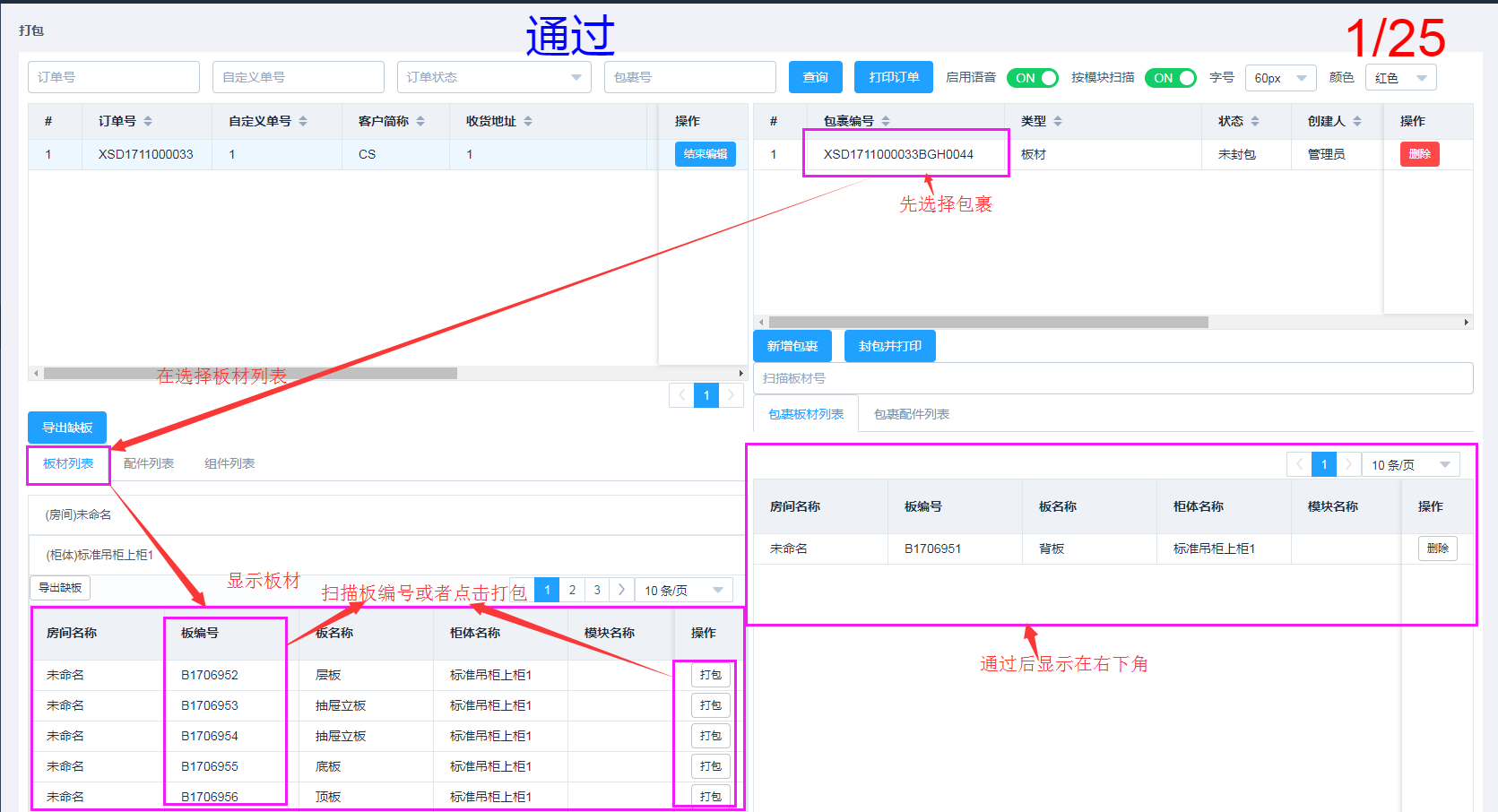 当包裹类型是板材,那么打包扫描的只能是板材,配件或者组件不能同一个包
当包裹类型是板材,那么打包扫描的只能是板材,配件或者组件不能同一个包
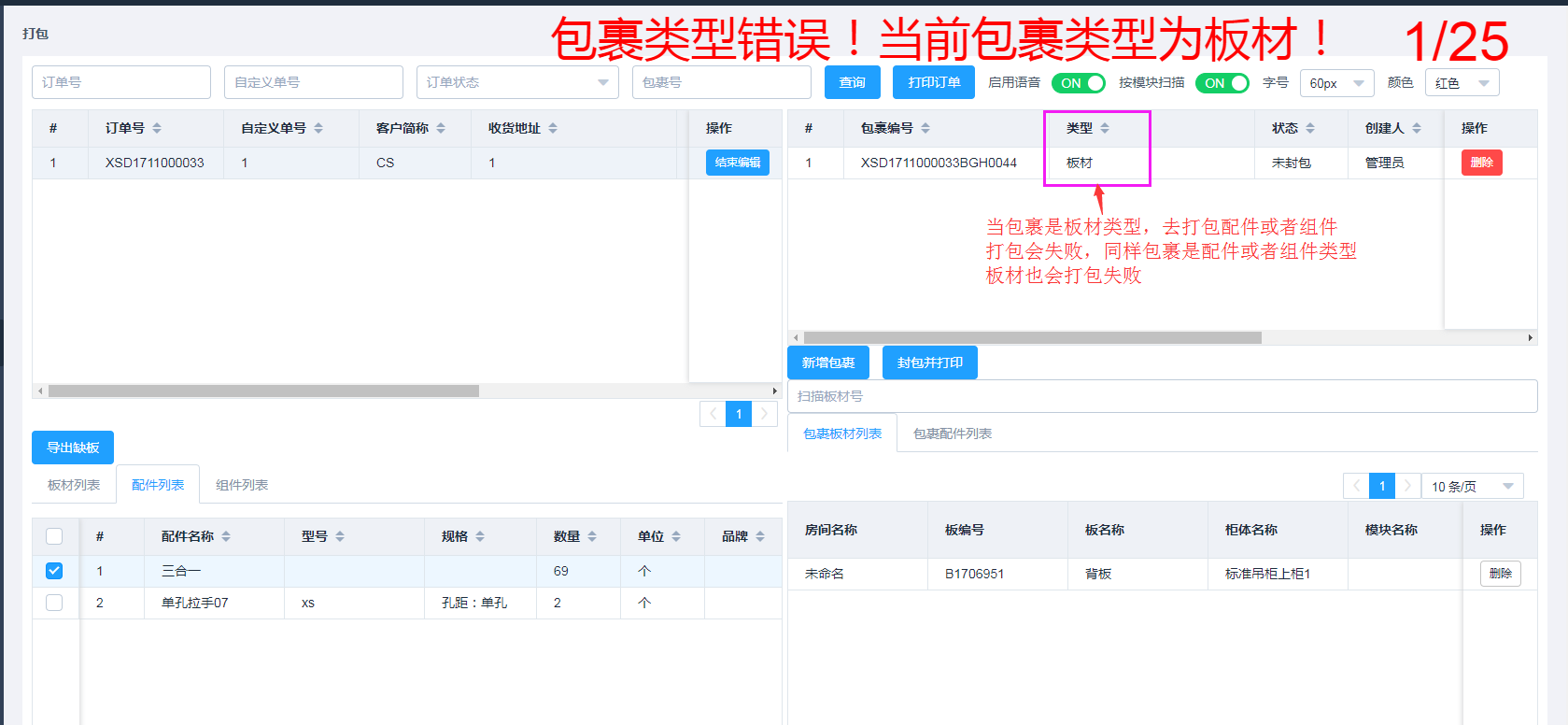 扫描完成,用户可以进行封包
封包有2种方法:
扫描完成,用户可以进行封包
封包有2种方法: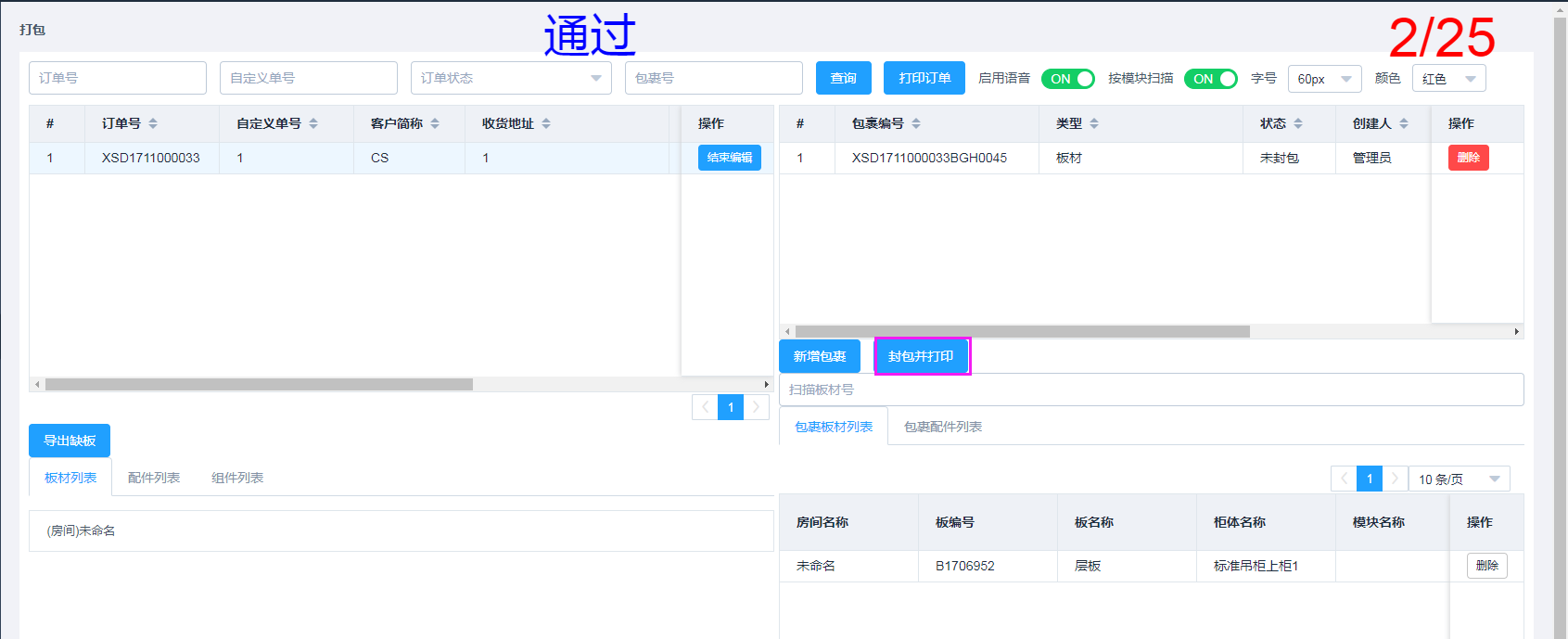 第二种:
再次扫描2下已加入打包的板材,就相当于封包
第二种:
再次扫描2下已加入打包的板材,就相当于封包
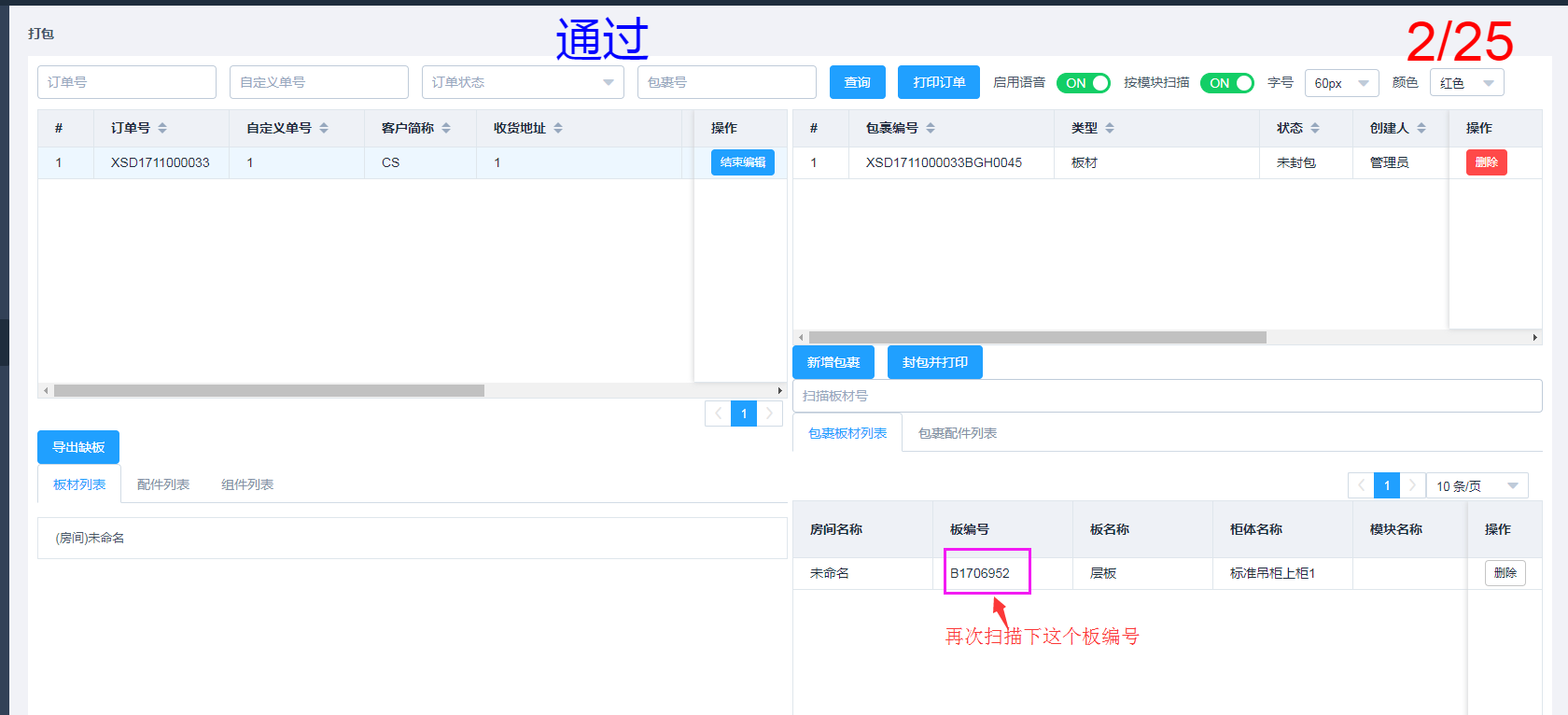 包裹封包成功
包裹封包成功
 2、用户可以修改包裹
2、用户可以修改包裹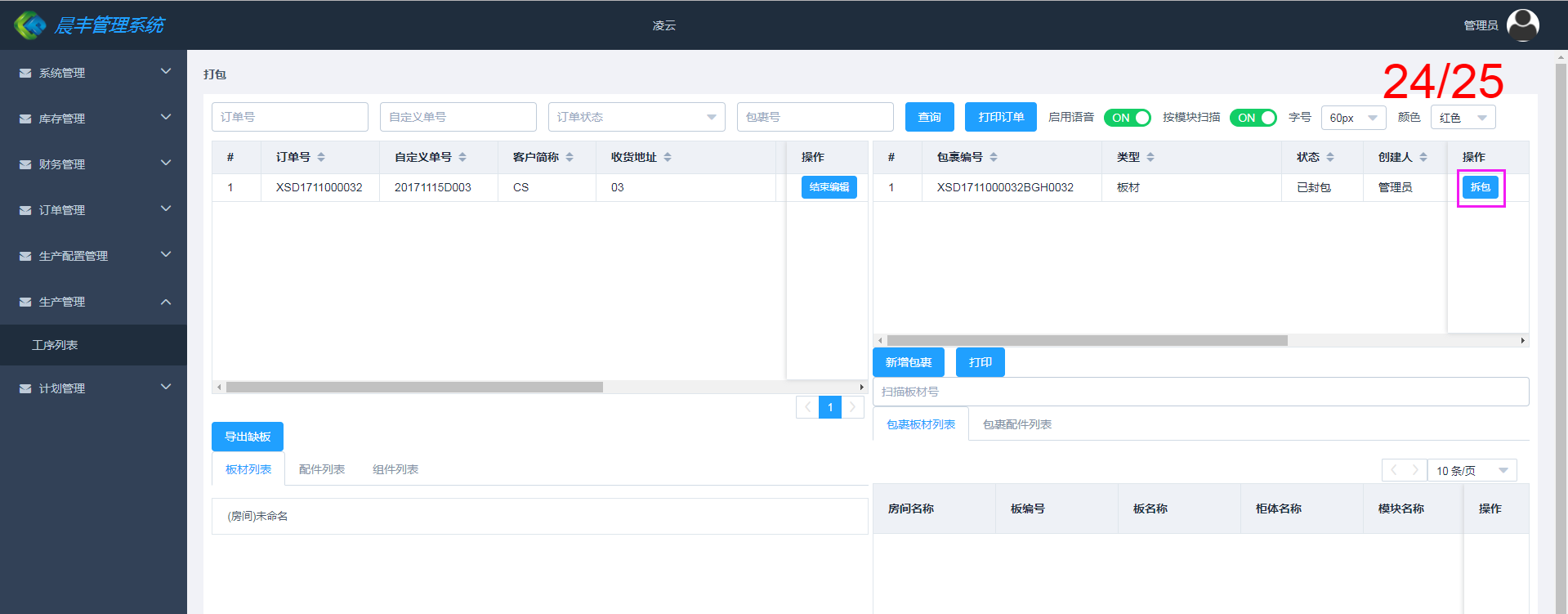 用户可以直接删除板材
用户可以直接删除板材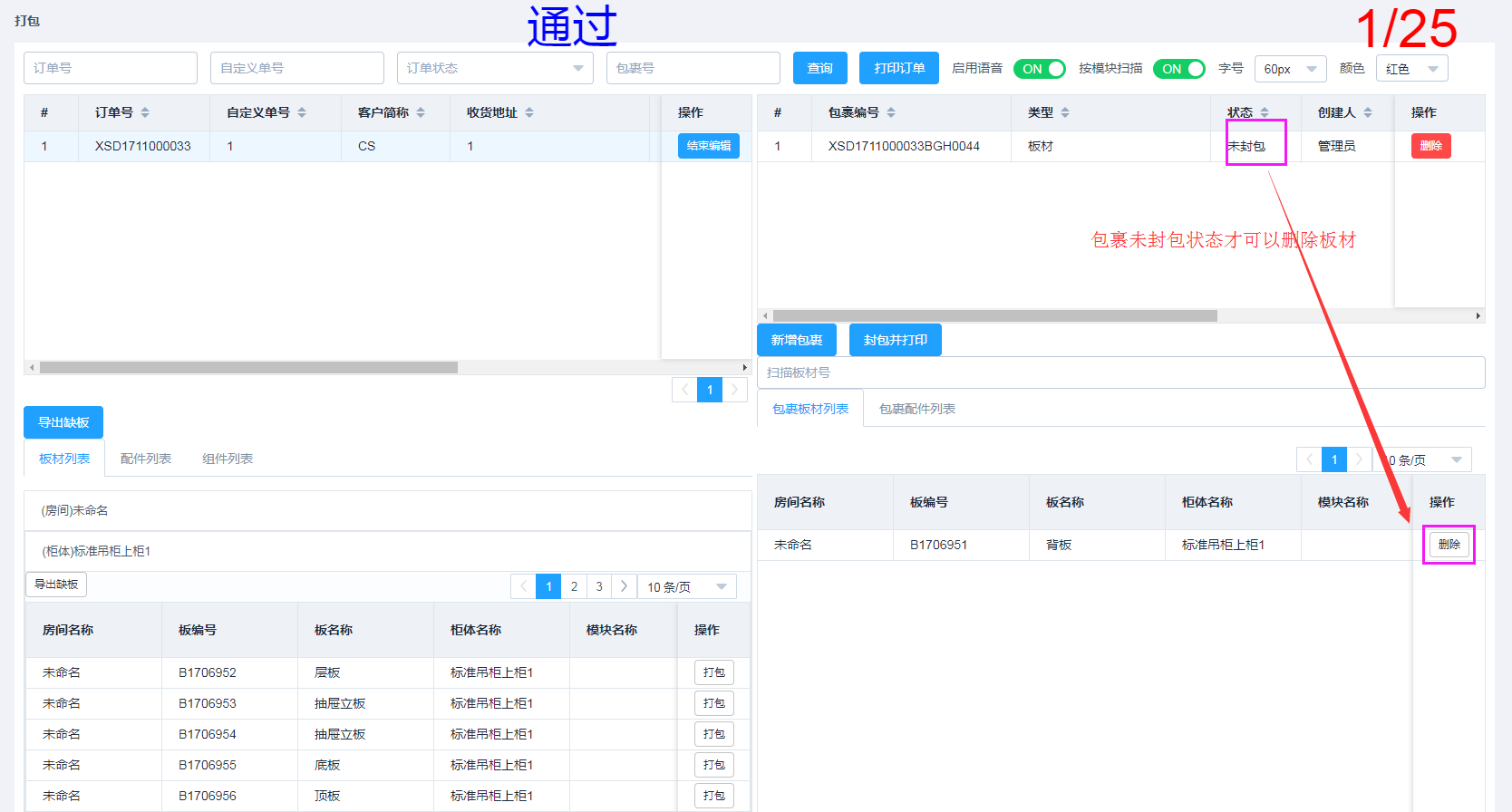 或者用户也可以直接删除包裹
或者用户也可以直接删除包裹
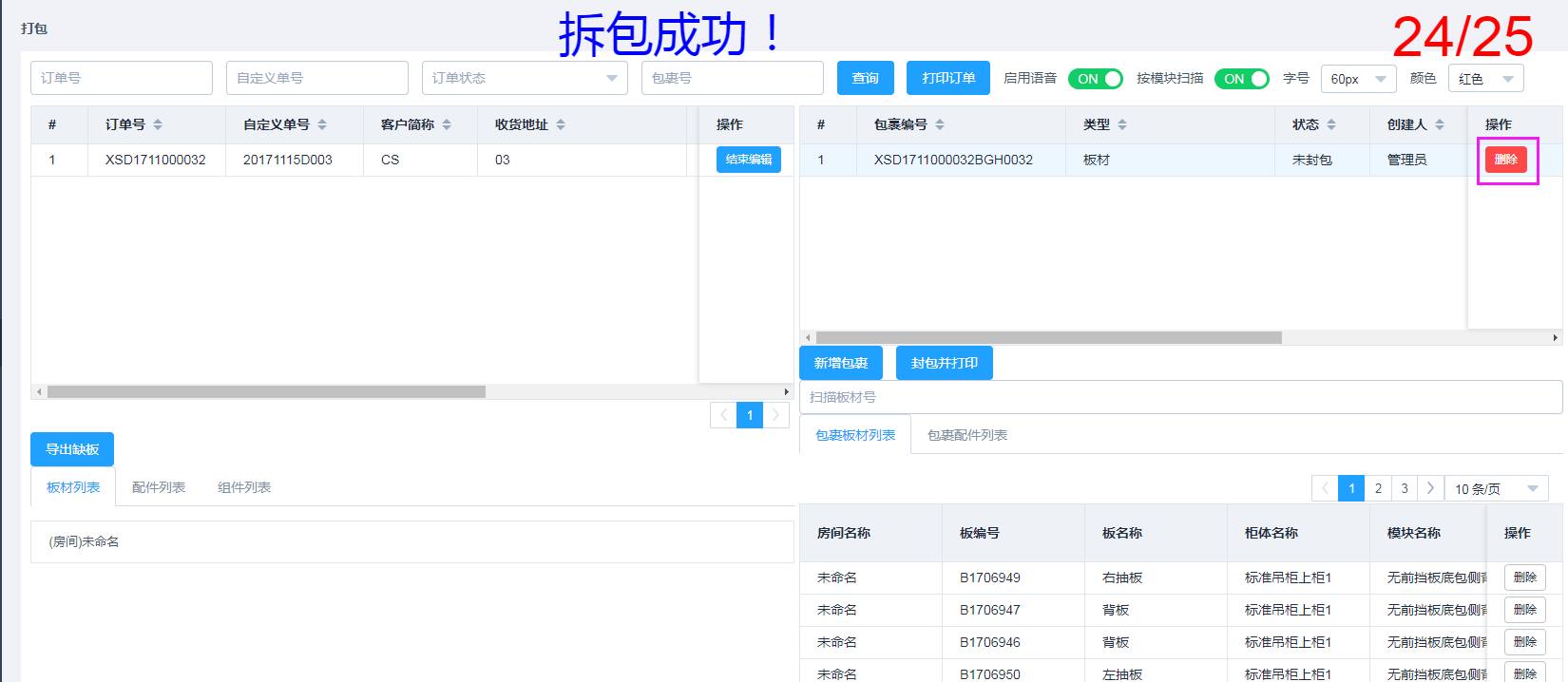 3、用户打包配件操作
3、用户打包配件操作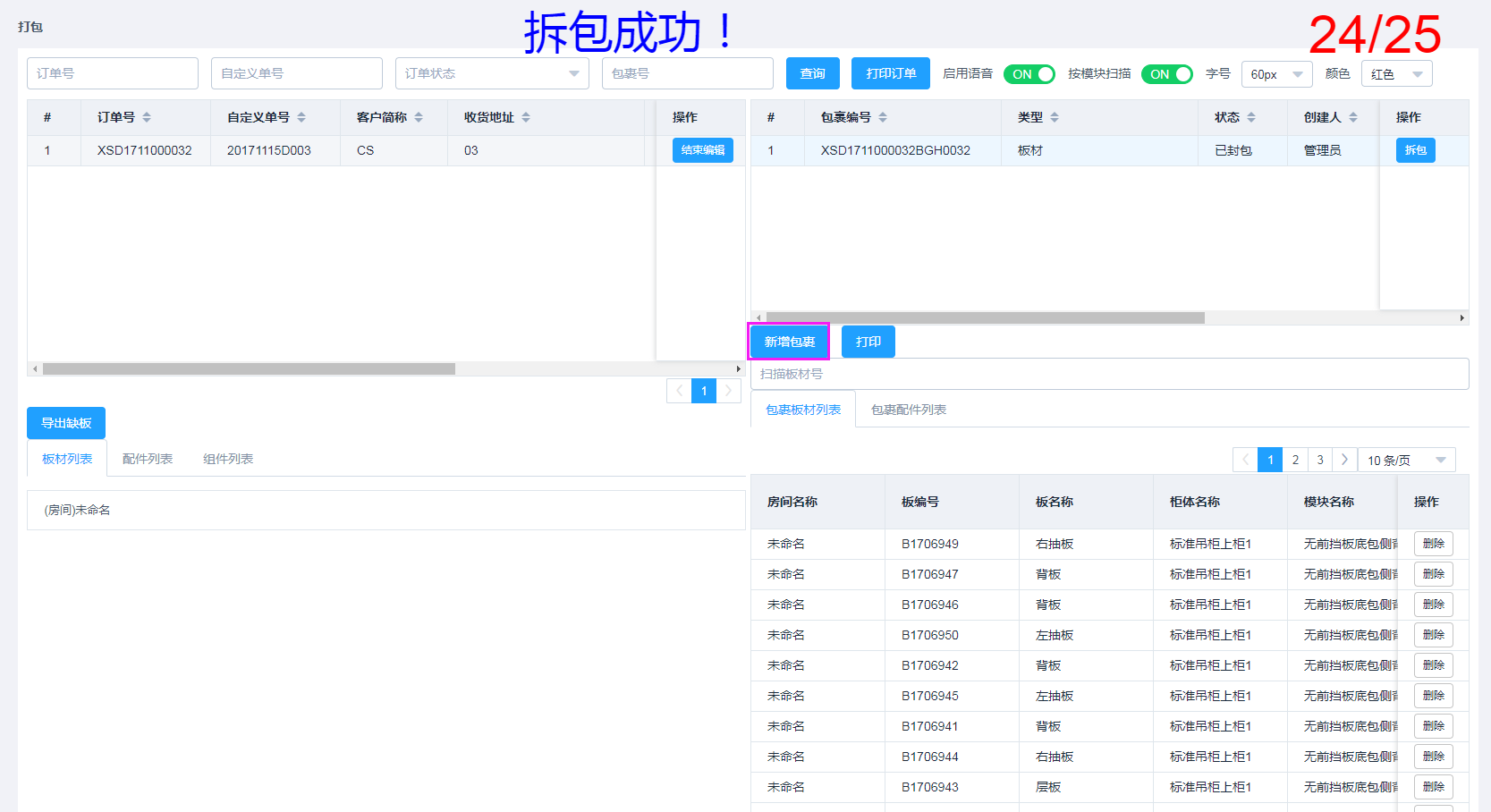 选择配件列表
选择配件列表
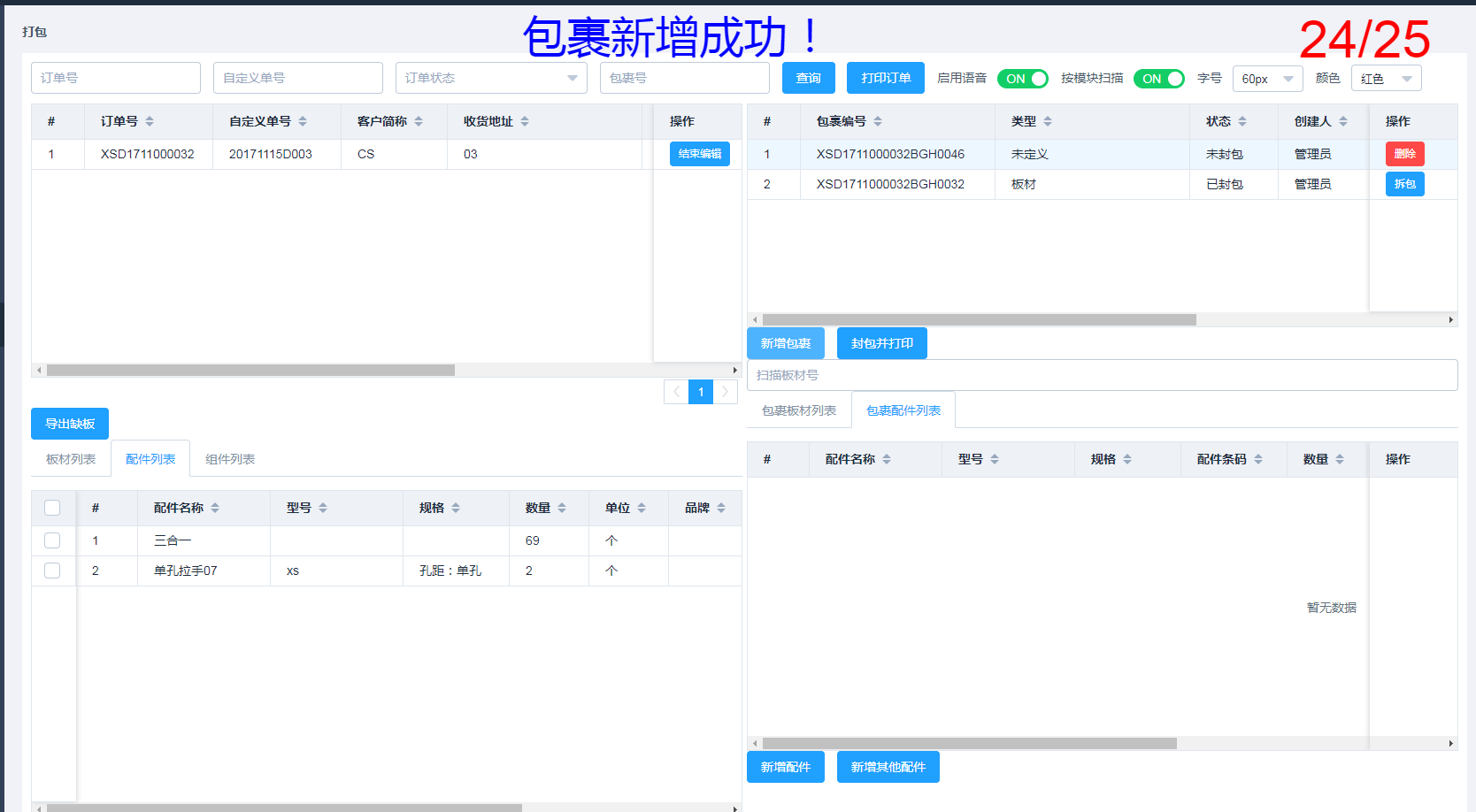 选择配件,点击新增配件按钮
选择配件,点击新增配件按钮
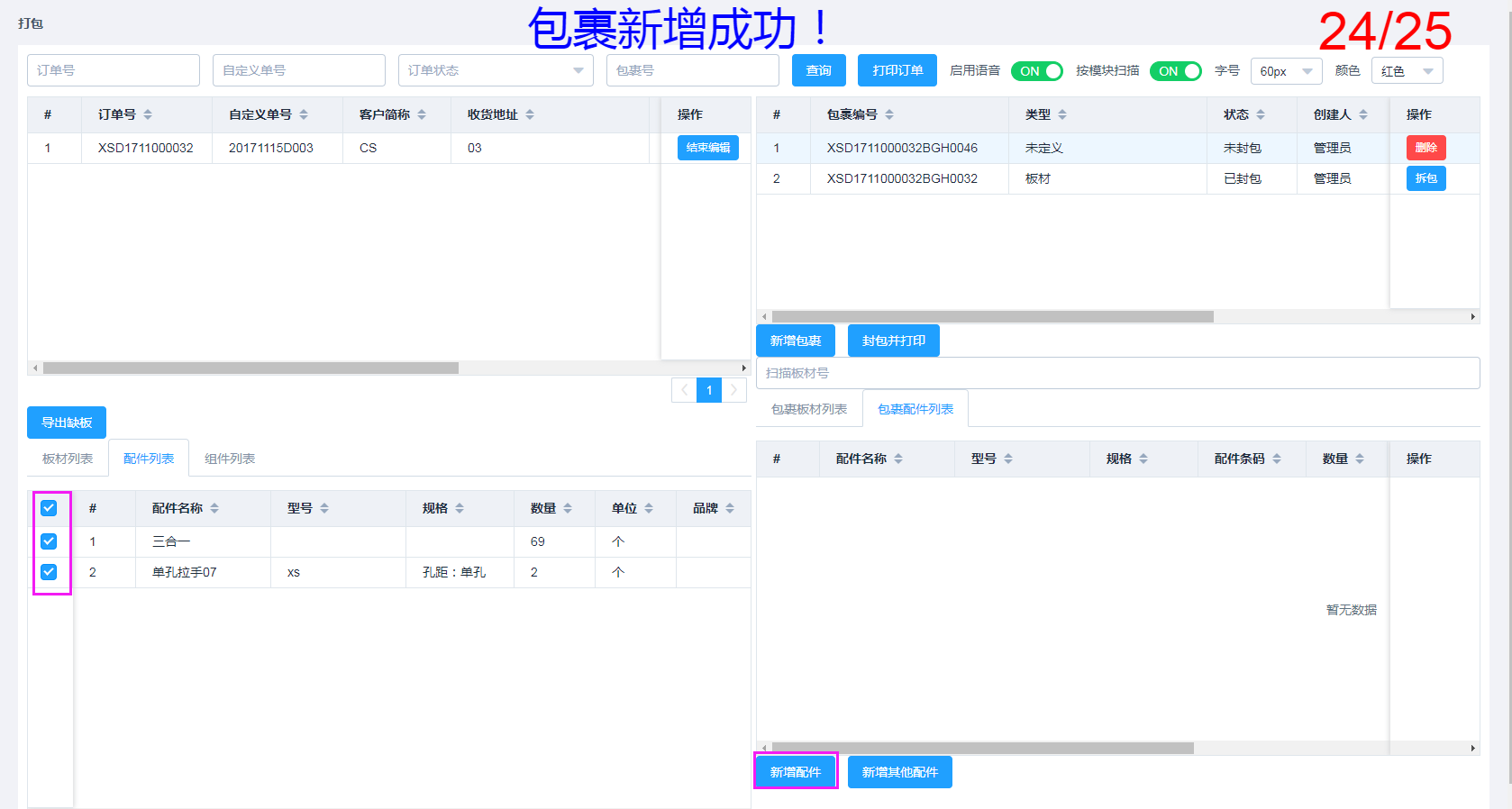 打包成功
打包成功
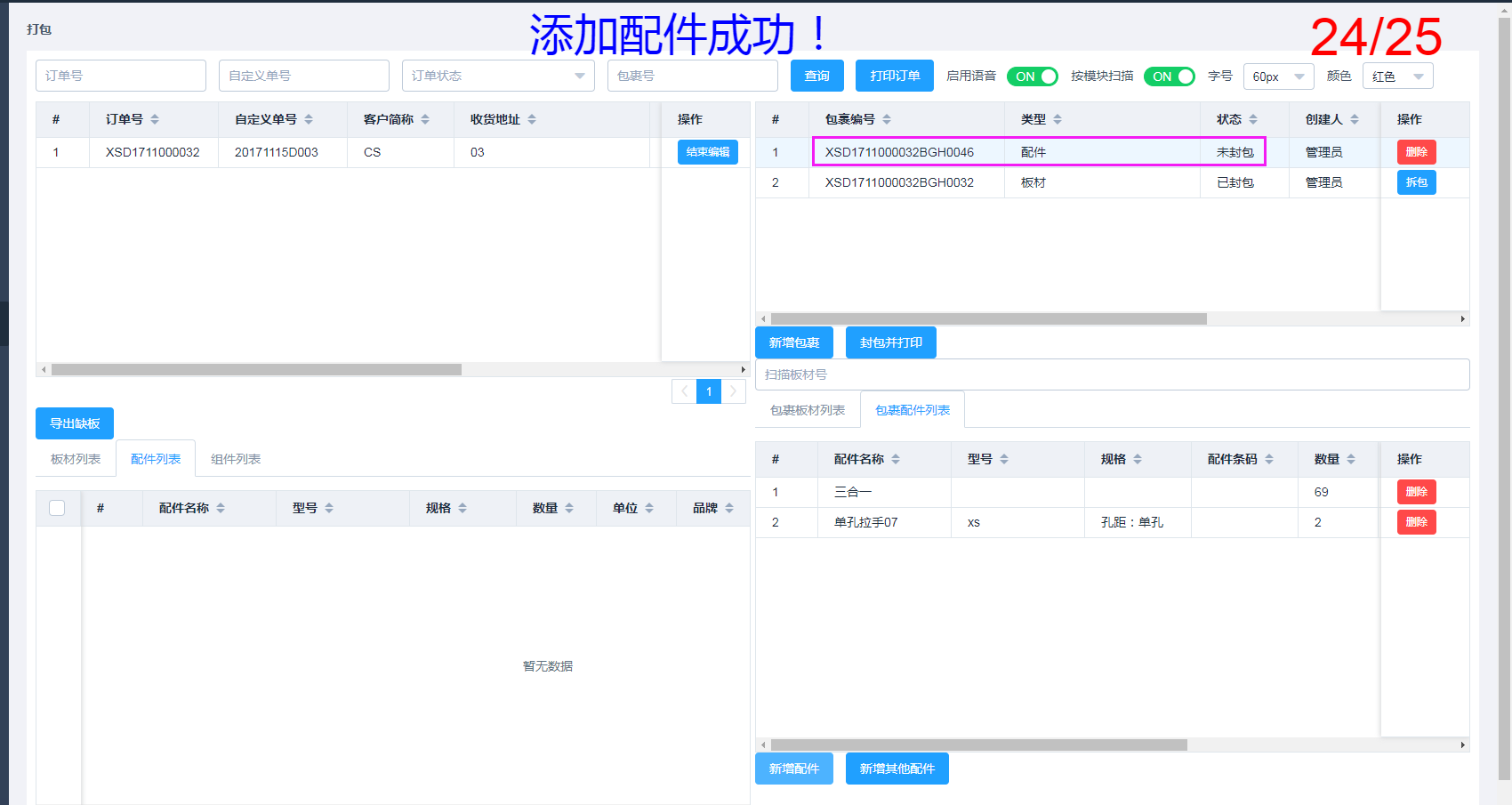 备注:打包组件操作跟配件的打包操作一致;
备注:打包组件操作跟配件的打包操作一致;发表回复
打包